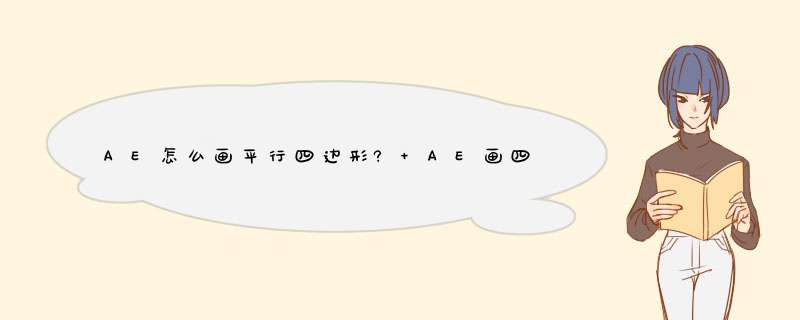
ae中想要画平行四边形,该怎么画四边形图形呢?下面我们就来看看详细的教程。
Adobe After Effects CC 2017 V14.2.1 中文版 64位
- 类型:媒体其它
- 大小:1.64GB
- 语言:简体中文
- 时间:2017-08-03
1、新建一个合成;调出 *** 作面板中,给一些选项设置一下。
2、鼠标再移到界面上面的菜单栏中,选择矩形工具,也可以按Q键,调出其工具。
3、再在其属性栏中,对填充色进行设置,也可以不要描边。或是只要描边而不要填充色,也可以两者都要,按自己的要求了。
4、接着,鼠标放在合成上,再按下ALT键,鼠标在合成上画出一个横向的长方形。
5、在这里要注意的是,一定要按ALT键再画矩形哦。这样,画出来的矩形才会出现能编辑的四个锚点。
6、接着,调出选取工具,再调出网格线。鼠标把其中一个锚点框选中。可以看到,选中的锚点是实心的。接着,按SHIFT键,鼠标点住这个锚点向右水平移动三个格子。
7、鼠标再选中右边的锚点,接着,按SHIFT键,鼠标点住这个锚点向右水平移动三个格子。
8、取消网格线;那么,矩形变成平行四边形就制作好了。
以上就是ae画四边形的教程,希望大家喜欢,请继续关注脚本之家。
相关推荐:
ae中怎么画圆环? ae画圆环的技巧
AE怎么查分文字? ae文字拆分技巧
AE怎么复制图层效果? AE复制效果的技巧
欢迎分享,转载请注明来源:内存溢出

 微信扫一扫
微信扫一扫
 支付宝扫一扫
支付宝扫一扫
评论列表(0条)